Nikon D200 – страница 6
Инструкция к Фотоаппарату Nikon D200
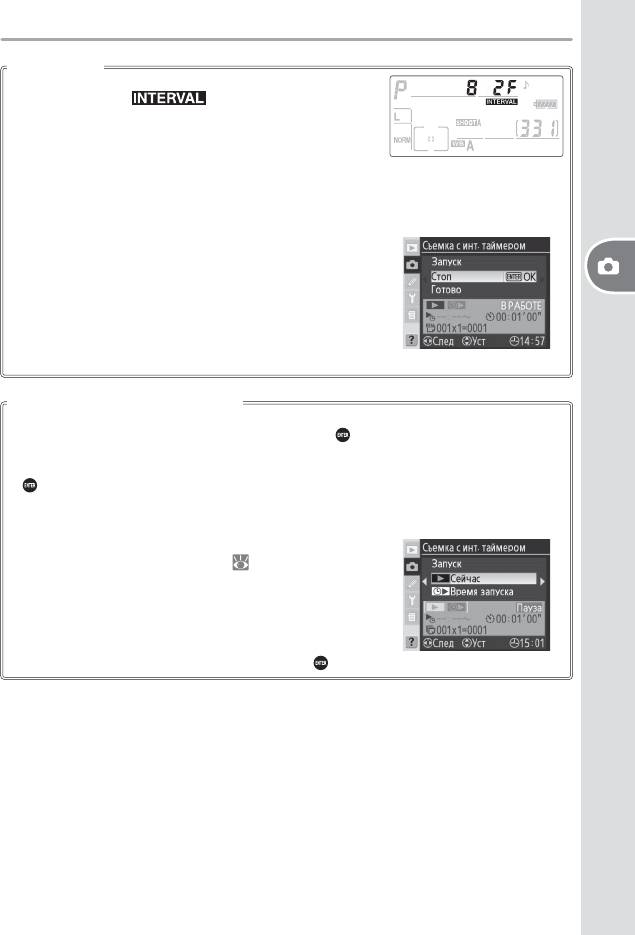
Во время съемки
Во время интервальной съемки на панели управления будет
мигать индикатор . Непосредственно перед
началом следующего интервала на индикаторе выдержки
появится количество оставшихся интервалов, а на индикаторе
диафрагмы — количество оставшихся снимков в текущем
интервале. Кроме того, количество оставшихся интервалов
и количество снимков в каждом интервале можно просмотреть, нажав наполовину кнопку
спуска затвора (после освобождения кнопки будут отображаться значения выдержки и
диафрагмы, пока не отключится экспонометр).
Для просмотра во время съемки настроек интервального
таймера выберите в перерыве между сериями снимков пункт
Съемка с инт. тайм. Во время интервальной съемки в
соответствующем меню отображается следующая информация:
Справочник—Интервальная съемка
время начала съемки, интервал съемки, указанное количество
интервалов, указанное количество снимков, а также
количество оставшихся интервалов и снимков. Изменить все
эти параметры во время интервальной съемки нельзя.
Временная остановка интервальной съемки
Для временной остановки интервальной съемки выполните следующие действия.
• В перерыве между сериями снимков нажмите кнопку .
• В нижней части меню интервальной съемки выберите параметр Запуск, а затем, используя
верхнюю или нижнюю часть мультиселектора, выберите параметр Пауза и нажмите кнопку
.
• Выключите фотокамеру (при необходимости, пока выключена фотокамера, можно заменить
карту памяти). После включения фотокамеры интервальная съемка будет приостановлена.
Чтобы возобновить съемку, выберите один из параметров
Запуск, описанных в действии 2 (
89). Если выбрано
значение Время запуска, то можно установить новое время
запуска (см. действие 3); изменить интервал, количество
интервалов и количество снимков нельзя. В нижней части
меню интервальной съемки выберите параметр Запуск, а
затем, используя верхнюю или нижнюю часть мультиселектора,
выберите значение Перезапуск и нажмите кнопку .
91
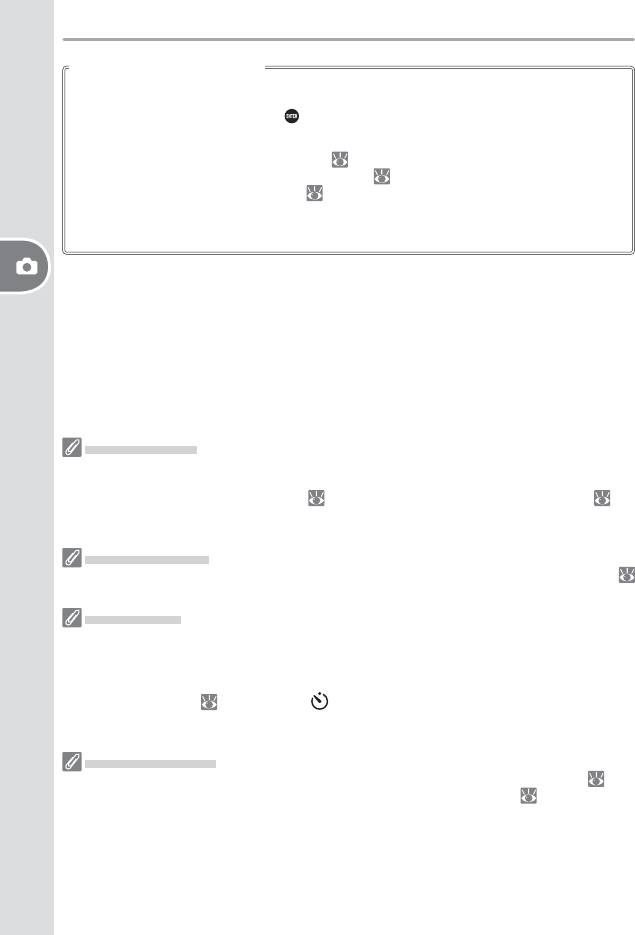
Прекращение интервальной съемки
Для прекращения интервальной съемки выберите в нижней части меню интервальной съемки
параметр Запуск, а затем, используя верхнюю или нижнюю часть мультиселектора, выберите
значение Гот ово и нажмите кнопку .
Прекращение интервальной съемки осуществляется также в следующих случаях.
• При выполнении двухкнопочного сброса (
97).
• При выборе в меню съемки пункта Сброс меню ( 127).
• При изменении настроек брекетинга ( 73).
• Разряжена батарея.
После завершения интервальной съемки возобновляется режим обычной съемки.
Справочник—Интервальная съемка
Во время съемки
При выполнении интервальной съемки можно свободно менять настройки меню и параметры
съемки. Обратите внимание, что:
• Выполнение двухкнопочного сброса ( 97) или изменение настроек брекетинга ( 73)
приводит к отмене интервальной съемки.
• Перед началом каждого интервала экран отключается примерно на четыре секунды.
Мультиэкспозиция
Для съемки с многократным экспонированием можно использовать интервальную съемку (
86).
Режим съемки
Указанное для каждого интервала число снимков будет сделано независимо от выбранного
режима съемки. В режиме CH (непрерывная быстрая съемка) съемка производится со скоростью
пять кадров в секунду. В режимах S (покадровая съемка), CL (непрерывная медленная съемка) и
MUP (с поднятым зеркалом) съемка выполняется со скоростью, указанной в настройке пользователя
d4 (Скорость съемки; 158). В режиме (автоспуск) при съемке каждого кадра используется
соответствующая задержка перед срабатыванием затвора. В режиме MUP зеркало поднимается
автоматически непосредственно перед съемкой каждого кадра.
Банки меню съемки
Изменения настроек интервальной съемки применяются ко всем банкам меню съемки ( 125).
При сбросе настроек меню съемки с помощью параметра Сброс меню ( 127) настройки
интервальной съемки принимают следующие значения.
• Время запуска: Сейчас
• Интервал: 00:01´:00˝
• Количество интервалов: 1
• Количество кадров: 1
• Запуск: Выкл.
92
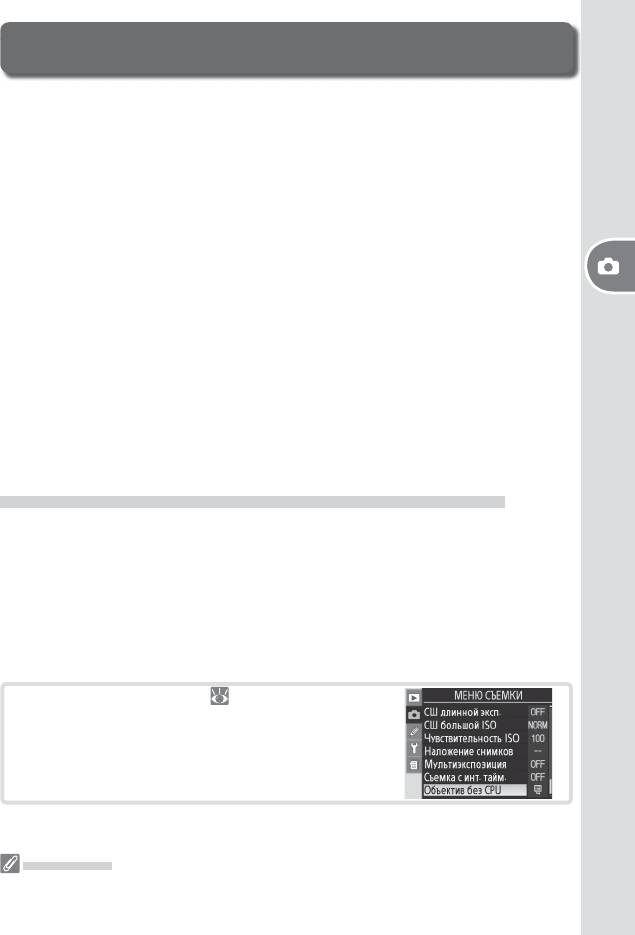
Объективы без микропроцессора
При использовании объектива без микропроцессора можно получить доступ к
различным функциям управления, указав данные объектива (фокусное расстояние и
максимальную диафрагму). Если известно фокусное расстояние объектива:
• возможно использование автоматической регулировки увеличения со вспышками
SB-800 и SB-600;
• в сведениях о снимке отображается фокусное расстояние объектива (отмечено
звездочкой).
Если известна максимальная диафрагма объектива:
• на панели управления и в видоискателе отображается значение диафрагмы;
• при изменении диафрагмы регулируется мощность вспышки;
• в сведениях о снимке отображается значение диафрагмы (отмечено звездочкой).
Справочник—Объективы без микропроцессора
Если указаны фокусное расстояние и максимальная диафрагма объектива:
• появляется возможность использования цветового матричного замера (обратите
внимание, что для ряда объективов, включая объективы Refl ex-Nikkor, получить
точные измерения можно с помощью центро-взвешенного или точечного замера
экспозиции);
• Повышается точность центро-взвешенного и точечного замеров, а также
сбалансированной заполняющей вспышки i-TTL для цифровых зеркальных
фотокамер
Установка значения фокусного расстояния объектива
Указать фокусное расстояние объектива можно с помощью параметра Объектив
без CPU в меню съемки или с помощью кнопки FUNC. и главного диска управления.
Доступны следующие настройки.
• 6–45 мм: 6, 8, 13, 15, 16, 18, 20, 24, 25, 28, 35, 43 и 45 мм
• 50–180 мм: 50, 55, 58, 70, 80, 85, 86, 100, 105, 135 и 180 мм
• 200–4000 мм: 200, 300, 360, 400, 500, 600, 800, 1000, 1200, 1400, 1600, 2000, 2400, 2800,
3200 и 4000 мм.
Меню Объектив без CPU
Выберите в меню съемки ( 124) пункт Объектив
1
без CPU и нажмите правую часть мультиселектора.
Кнопка FUNC.
Перед настройкой характеристик объектива с помощью кнопки FUNC. опустите встроенную
вспышку и отключите дополнительные вспышки (если они установлены).
93
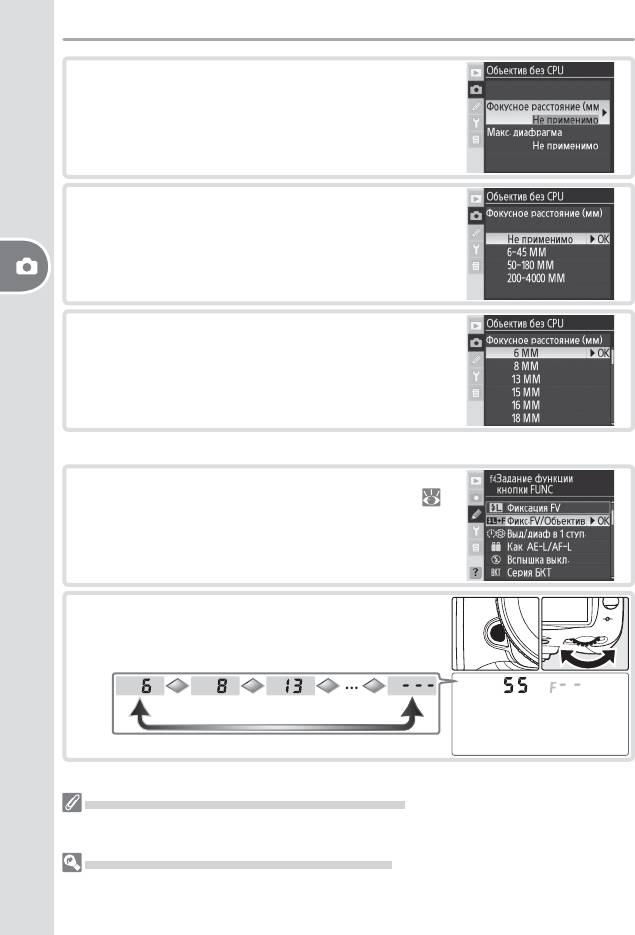
Выделите параметр Фокусное расстояние и
2
нажмите правую часть мультиселектора.
Укажите нужную группу для объектива (6 – 45 MM,
3
50 – 180 MM, 200 – 4000 MM) и нажмите правую
часть мультиселектора.
Справочник—Объективы без микропроцессора
Выберите значение фокусного расстояния
4
объектива (в мм) и нажмите правую часть
мультиселектора.
Кнопка FUNC.
Установите значение Фикс. FV/Объектив для
1
настройки пользователя f4 (Кнопка FUNC;
170).
Нажмите кнопку FUNC. и вращайте главный диск
2
управления. Значение фокусного расстояния
отображается на панели управления:
…
Если нужного фокусного расстояния нет в списке
Если в списке отсутствует точное значение фокусного расстояния, выберите ближайшее значение,
которое больше фактического фокусного расстояния данного объектива.
Установка значения диафрагмы по умолчанию
При выборе фокусного расстояния параметр Макс. диафрагма примет последнее значение,
которое выбиралось с данным фокусным расстоянием.
94
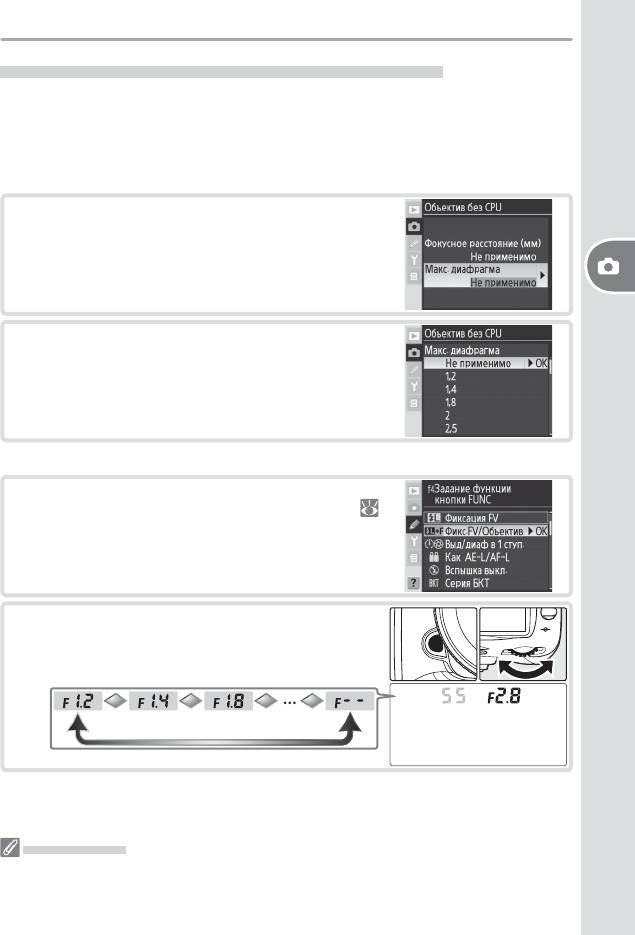
Установка значения максимальной диафрагмы
Указать максимальную диафрагму объектива можно с помощью параметра Объектив
без CPU в меню съемки или с помощью кнопки FUNC. и вспомогательного диска
управления. Доступны следующие значения числа f/:
• 1,2; 1,4; 1,8; 2; 2,5; 2,8; 3,3; 3,5; 4; 4,5; 5; 5,6; 6,3; 7,1; 8; 9,5; 11; 13; 15; 16; 19; 22
Меню Объектив без CPU
Выберите в меню Объектив без CPU пункт
1
Макс. диафрагма и нажмите правую часть
мультиселектора.
Справочник—Объективы без микропроцессора
Укажите число f/, соответствующее максимальной
2
диафрагме объектива, и нажмите правую часть
мультиселектора.
Кнопка FUNC.
Установите значение Фикс. FV/Объектив для
1
настройки пользователя f4 (Кнопка FUNC;
170).
Нажмите кнопку FUNC. и поверните
2
вспомогательный диск управления. Значение
максимальной диафрагмы отображается на панели
управления:
…
Зум-объективы
При изменении фокусного расстояния объектива без микропроцессора параметры объектива
не корректируются. После изменения фокусного расстояния выберите новые значения для
фокусного расстояния и максимальной диафрагмы.
95
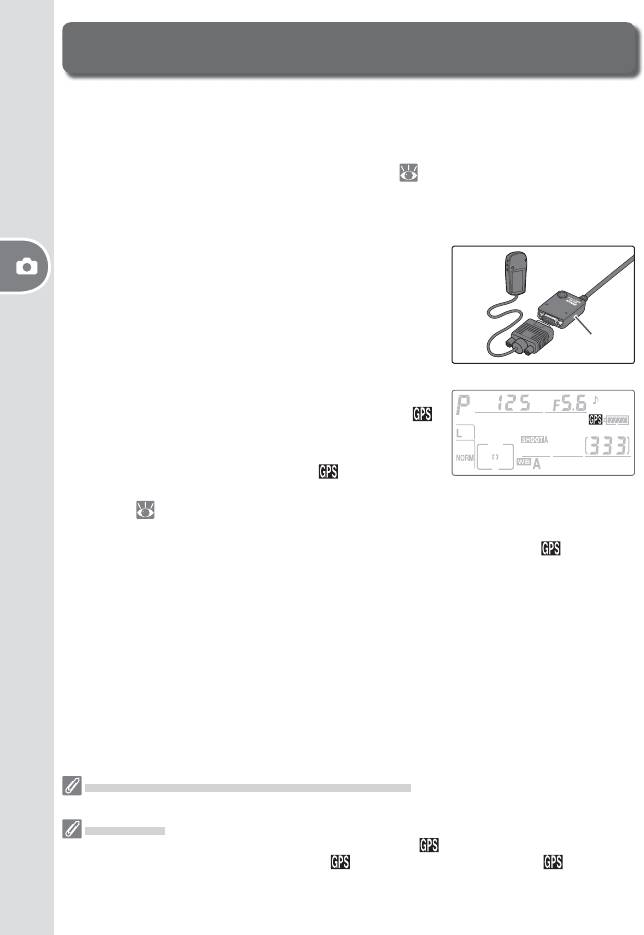
Использование GPS-устройства
Фотокамера D200 позволяет подключать GPS-устройства Garmin и Magellan,
поддерживающие формат данных National Marine Electronics Association NMEA0183
версии 2.01, и сохранять сведения о месте съемки. Данные устройства подключаются
к 10-контактному разъему фотокамеры. Для подключения используется кабель
адаптера GPS MC-35 (приобретается отдельно; 182). Подтверждена успешная
работа с фотокамерой следующих GPS-устройств:
• модели серии Garmin eTrex, оснащенные разъемом для подключения к компьютеру;
•
модели серии Magellan SporTrak, оснащенные разъемом для подключения к компьютеру.
Указанные устройства подключаются к разъему кабеля
MC-35 с использованием кабеля с 9-контактным
разъемом типа D, поставляемого изготовителем
Справочник—Использование GPS-устройства
устройства. Подробные сведения см. в руководстве
по использованию кабеля MC-35. Перед включением
фотокамеры на устройстве GPS включите режим NMEA
MC-35
(4800 бод).
После установки связи с устройством GPS на панели
управления фотокамеры появляется значок .
Пока на панели управления отображается данный
значок, экспонометр отключаться не будет. Если во
время съемки отображается значок , то сведения,
сохраняемые со снимками, включают дополнительную
страницу ( 100), содержащую текущие значения долготы, широты, высоты над
уровнем моря и универсального синхронизированного времени (UTC). Если в течение
двух секунд фотокамера не получает данных от GPS-устройства, значок исчезает, а
сохранение GPS-информации прекращается.
Универсальное синхронизированное время (UTC)
Значение UTC генерируется GPS-устройством и не зависит от показания часов фотокамеры.
Данные GPS
Данные GPS сохраняются только при отображении значка . Перед съемкой убедитесь, что
на панели управления отображается значок . Появление мигающего значка обозначает,
что GPS-устройство выполняет поиск сигнала. Снимки, сделанные во время поиска, не содержат
данных GPS.
96
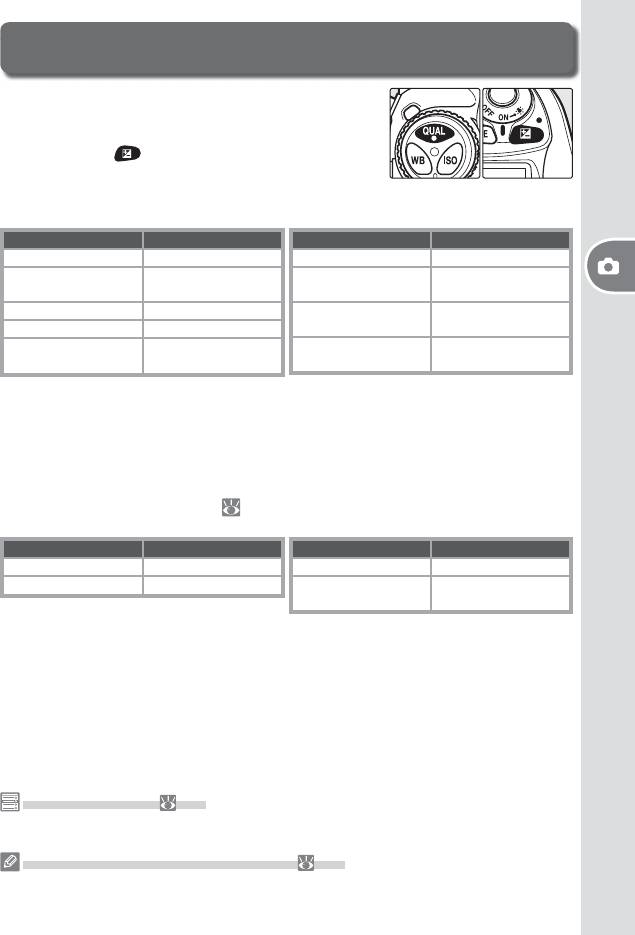
Двухкнопочный сброс
Перечисленные ниже настройки фотокамеры можно
сбросить в исходное состояние одновременным
нажатием и удержанием в течение более двух секунд
кнопок QUAL и (эти кнопки помечены зеленой
точкой). Вся индикация во время сброса настроек на
короткое время отключается. Настройки пользователя
не сбрасываются.
Параметр По умолчанию
Параметр По умолчанию
*
‡
Зона фокусировки Центральная
Серия Выкл.
Режим отработки
Программный
Режим синхронизации
Синхронизация по
экспозиции
автоматический
вспышки
передней шторке
Справочник—Двухкнопочный сброс
Гибкая программа Выкл.
Поправка мощности
±0
Поправка экспозиции ±0
вспышки
Блокировка
Блокировка мощности
†
Выкл.
Выкл.
автоэкспозиции
вспышки
* Если установлен групповой динамический
‡ Количество кадров принимает нулевое
режим АФ, то выбирается центральная группа.
значение. Шаг брекетинга принимает значение
† Настройка пользователя с2 (AE-L/AF-L)
1 EV (брекетинг экспозиции/мощности
сохраняется.
вспышки) или 1 (брекетинг баланса белого).
Также сбрасываются следующие параметры меню съемки. При сбросе принимают
исходные значения настройки только текущего банка, выбранного с помощью
параметра Банк меню съемки ( 125). Настройки в других банках сохраняются.
Параметр По умолчанию
Параметр По умолчанию
*
Кач-во снимка JPEG стандартное
Баланс белого Авто
Размер снимка Большой
Чувствительность
100
ISO
* Точная настройка принимает нулевое
значение.
Сброс меню съемки ( 127)
Остальные параметры для текущего банка меню съемки можно сбросить, выбрав значение Да для
параметра Сброс меню в меню съемки.
Настройка пользователя R – Сброс меню ( 147)
Настройки для текущего банка настроек пользователя можно сбросить к исходным значениям,
выбрав команду Да для настройки пользователя R (Сброс меню).
97
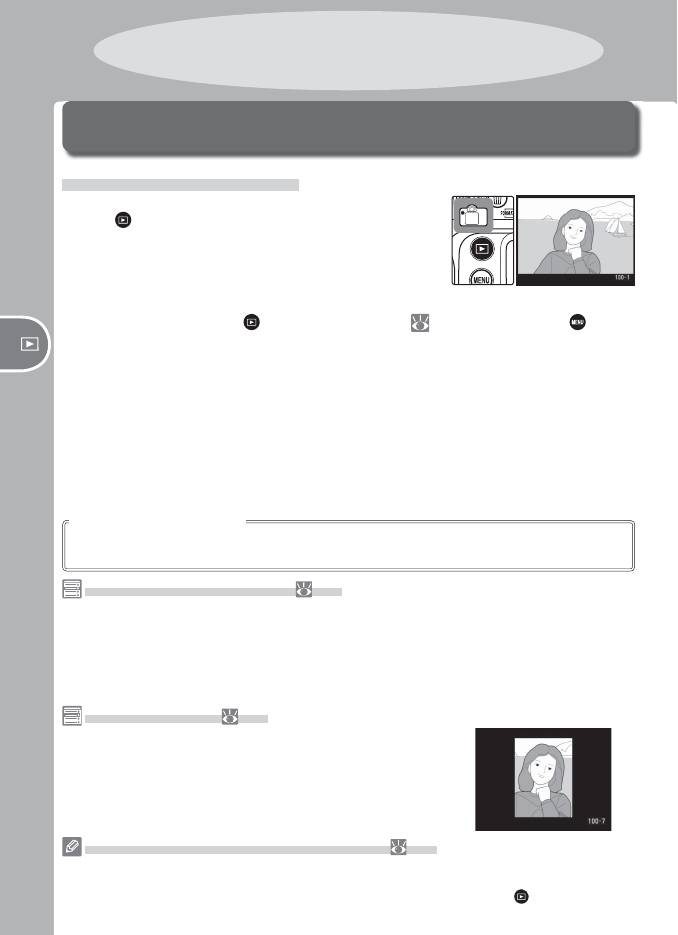
Справочник:
дополнительные сведения о просмотре снимков
Просмотр снимков
Покадровый просмотр
Для включения режима просмотра снимков нажмите
кнопку . На экране появится последний сделанный
снимок.
Для завершения просмотра и возврата в режим съемки нажмите наполовину кнопку
спуска затвора или кнопку
. Чтобы войти в меню ( 24), нажмите кнопку .
Справочник—Просмотр снимков
Использование мультиселектора
Использовать мультиселектор можно в любой момент при включенном экране фотокамеры.
Блокиратор выбора зон фокусировки работает только при выключенном экране.
Параметр «Проверка снимков» ( 141)
Если в меню просмотра для параметра Проверка снимков выбрано значение Вкл., то
снимки отображаются на экране автоматически — в порядке записи на карту памяти. В режиме
покадровой съемки, а также при съемке с автоспуском и поднятым зеркалом снимки в процессе
съемки отображаются на экране по одному. В режиме непрерывной съемки после ее завершения
отображается первый снимок данной последовательности снимков. При нажатии кнопки спуска
затвора просмотр прерывается, а при ее отпускании после съемки возобновляется.
Повернуть высокие ( 142)
Данный параметр предназначен для автоматического поворота
во время просмотра снимков с вертикальной ориентацией,
снятых при установленном значении Вкл. для параметра Авт.
вращ. изоб-я в меню настройки.
Настройка пользователя с5 — Дисплей-Выкл. ( 157)
Если в течение времени, указанного с помощью настройки пользователя с5 (Дисплей-Выкл.), с
фотокамерой не производится никаких действий, экран автоматически отключается для экономии
заряда батареи. Для возврата в режим просмотра повторно нажмите кнопку .
98
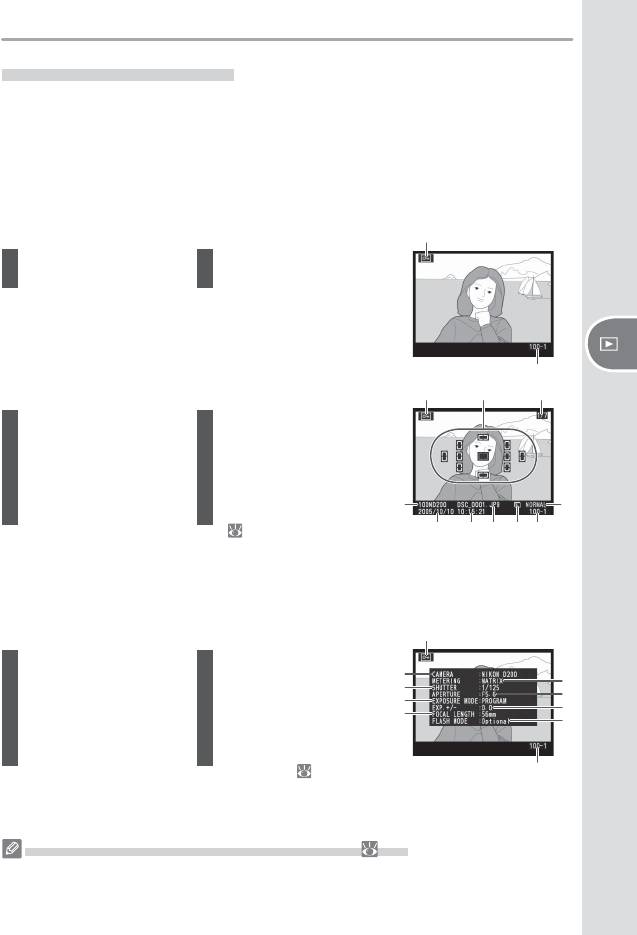
Информация о снимке
При покадровом просмотре сведения о снимках накладываются на выводимое
изображение. Для каждого снимка предусмотрено до 8 страниц сведений. Для
переключения между страницами нажимайте на нижнюю часть мультиселектора.
Страницы чередуются следующим образом: (гистограмма), основные данные,
сведения о файле, (данные съемки, страница 1), (данные съемки, страница 2), (данные
GPS), (гистограмма RGB) и (засвеченные области). Для просмотра страниц в обратном
порядке нажимайте на верхнюю часть мультиселектора.
쐃
Основные данные
1 Статус защиты ........................104 2 Номер папки/номер
кадра ............................................135
쐇
Справочник—Просмотр снимков
쐃
쐋쐇
Сведения о файле
1 Статус защиты ........................104
6 Дата записи ............................... 12
2 Фокусировочные
7 Время записи ........................... 12
*
рамки
............................................ 53
8 Имя файла ................................129
3 Номер кадра/общее
9 Размер изображения ......... 32
количество кадров ............135
10 Номер папки/номер
4 Имя папки ................................135
кадра ............................................135
쐄쐏
5 Качество изображения .... 28
쐊쐆쐂
쐎
쐅
* Если для параметра Режим дисплея ( 141) в меню просмотра
установлено значение Зона автофокуса, активная зона фокусировки
выделяется красным цветом (для снимков, снятых в режиме покадровой
АФ с помощью АФ с динамическим выбором зоны фокусировки, групповой
динамической АФ или приоритетом ближайшего объекта, выделяется
первая зона, где был заблокирован автофокус).
*
쐃
Данные съемки, страница 1
1 Статус защиты ........................104
7 Поправка экспозиции ....... 72
2 Название фотокамеры
8 Фокусное расстояние .....176
쐇
쐋
쐏
3 Метод замера .......................... 61
9 Режим синхронизации
쐄
쐂
4 Выдержка ............................62–69
вспышки ...................................... 77
쐆
쐊
쐎
5 Диафрагма ................................. 62
10 Номер папки/номер
6 Режим отработки
кадра ............................................135
экспозиции ............................... 62
쐅
* Выводится, только если для параметра Режим дисплея ( 141) выбрано
значение Данные.
Настройка пользователя f3 — Инф. снимка/просм. ( 169)
Функции кнопок мультиселектора можно поменять местами таким образом, что левая и правая
будут выбирать изображения для просмотра, а нижняя и верхняя — выводить информацию о
снимках.
99
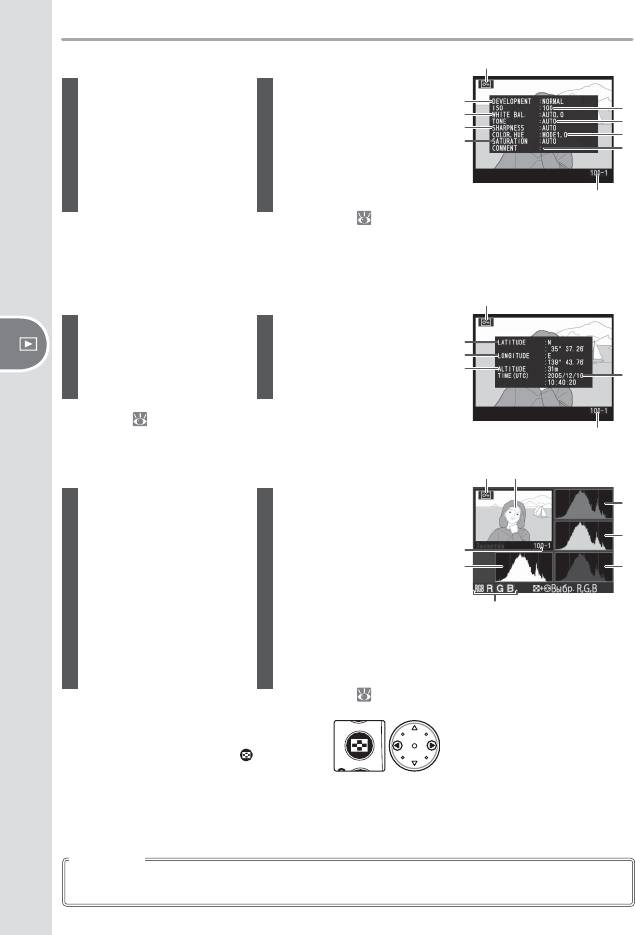
*
쐃
Данные съемки, страница 2
1 Статус защиты ........................104
6 Повышение резкости ........ 46
2 Коррекция
7 Режим цвета/
쐇
쐋
쐏
изображения ........................... 45
Настройка оттенка .............. 47
쐄
쐂
†
3 Чувствительность ISO
...... 33
8 Насыщенность ........................ 48
쐆
쐊
쐎
4 Баланс белого/Точная
9 Комментарий .........................118
настройка баланса
10 Номер папки/
белого ...........................................35
номер кадра
...........................135
쐅
5 Тоновая коррекция ............. 47
* Выводится, только если для параметра Режим дисплея ( 141) выбрано
значение Данные.
† Для снимков, сделанных в режиме автоматического определения
чувствительности, данное значение отображается красным цветом.
*
쐃
Данные GPS
1 Статус защиты ........................104
5 Универсальное
†
2 Широта
синхронизированное
쐇
†
3 Долгота
время (UTC)
쐋
쐏
4 Высота над уровнем моря
6 Номер папки/номер
쐄
Справочник—Просмотр снимков
кадра
............................................135
* Выводятся только для снимков, при съемке которых использовалось GPS-
устройство ( 96).
† Данные могут отличаться при просмотре снимка с помощью компьютера.
쐂
*
쐃 쐇
Гистограмма RGB
1 Статус защиты ........................104
4 Гистограмма (RGB-канал).
쐄
2 Участки изображения,
На всех гистограммах по
которые могут быть
горизонтали откладывается
쐂
передержаны, выделяются
яркость пикселей, а по
쐋
†
контуром.
вертикали — количество
쐏
쐆
3 Номер папки/номер
пикселей.
кадра
............................................135
5 Гистограмма (красный
쐊
канал)
6 Гистограмма (зеленый
канал)
7 Гистограмма (синий канал)
8 Те кущий канал
* Выводится, только если для параметра Режим дисплея ( 141) выбрано
значение Гистограмма RGB.
† Засвеченные области могут отображаться для
каждого канала отдельно. Для переключения между
каналами удерживайте кнопку и нажимайте
на левую или правую часть мультиселектора.
В процессе переключения каналы чередуются
следующим образом: RGB (все каналы) ↔ R
(красный) ↔ G (зеленый) ↔ B (синий) ↔ отключение
отображения засветки ↔ RGB.
Ги стограммы
Гистограммы на экране фотокамеры могут отличаться от отображаемых в окне программного
обеспечения.
100
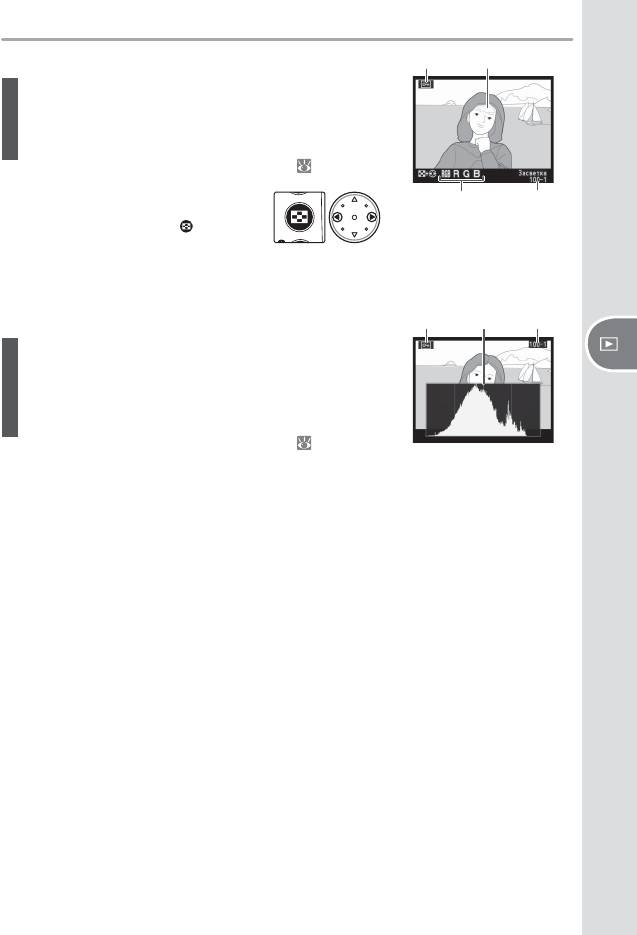
*
쐃 쐇
Засветка
1 Статус защиты ........................................................................................................ 104
2 Участки изображения, которые могут быть передержаны,
†
выделяются контуром.
3 Те кущий канал
4 Номер папки/номер кадра
.......................................................................... 135
* Выводится, только если для параметра Режим дисплея ( 141) выбрано
значение Засветка.
† Засвеченные области могут отображаться для
쐋
쐏
каждого канала отдельно. Для переключения между
каналами удерживайте кнопку
и нажимайте
на левую или правую часть мультиселектора.
В процессе переключения каналы чередуются
следующим образом: RGB (все каналы) ↔ R
(красный) ↔ G (зеленый) ↔ B (синий) ↔ RGB.
*
쐃 쐇 쐋
Гистограмма
1 Статус защиты ........................................................................................................ 104
2 Гистограмма отображает распределение тонов изображения.
По горизонтальной оси отложена яркость пикселей, по
Справочник—Просмотр снимков
вертикальной — количество пикселей каждого уровня
яркости на изображении.
3 Номер папки/номер кадра
.......................................................................... 135
* Выводится, только если для параметра Режим дисплея ( 141) выбрано
значение Гистограмма.
101
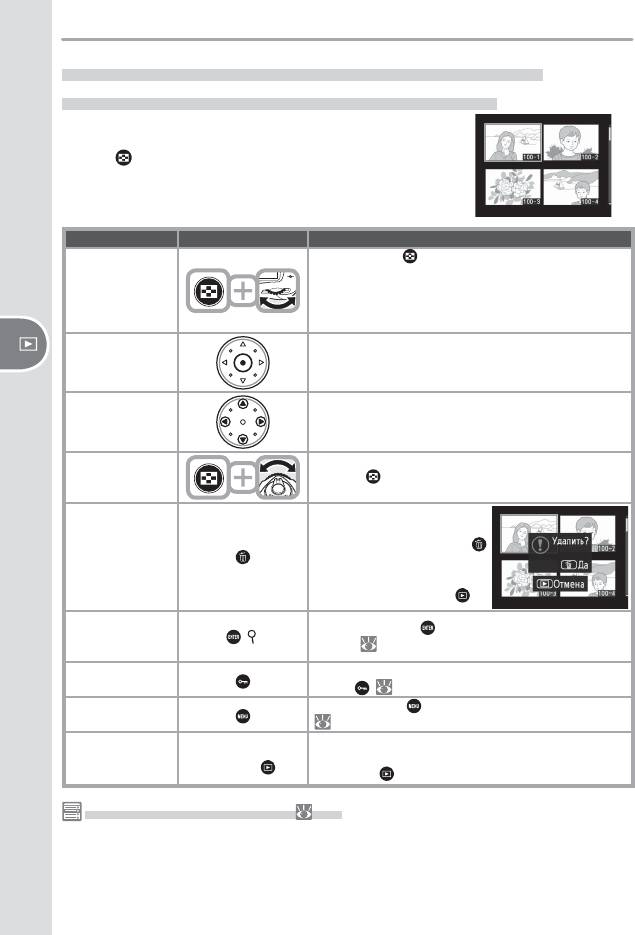
Просмотр нескольких снимков одновременно:
отображение уменьшенных изображений
Для просмотра изображений в виде «демонстрационных
листов», содержащих по 4 или 9 снимков, нажмите
кнопку и поверните главный диск управления. Во
время просмотра уменьшенных изображений доступны
следующие действия:
Действие Элемент управления Описание
Нажмите кнопку и поверните главный диск управления
Изменение числа
для изменения количества отображаемых снимков
отображаемых
следующим образом: одно изображение ↔ четыре
снимков
уменьшенных изображения ↔ девять уменьшенных
изображений ↔ одно изображение.
Переключение
Нажимайте центральную часть мультиселектора
режима
для переключения между режимами отображения
Справочник—Просмотр снимков
просмотра
полнокадрового и уменьшенных изображений.
Выделение уменьшенных изображений производится
Выделение
с помощью левой, правой, нижней или верхней части
снимков
мультиселектора.
Постраничный
Чтобы пролистать страницы со снимками, нажмите
просмотр
кнопку и вращайте вспомогательный диск
снимков
управления.
Появится диалоговое окно
подтверждения. Для удаления
снимка нажмите кнопку
Удаление снимка
еще раз. Чтобы завершить
операцию без удаления
снимка, нажмите кнопку .
Увеличение
Нажмите кнопку , чтобы увеличить выделенный
выделенного
( )
снимок ( 103).
снимка
Чтобы снять или установить защиту снимка, нажмите
Защита снимка
кнопку ( 104).
Вызов списка
Нажмите кнопку для отображения меню фотокамеры
меню
( 24).
Для завершения просмотра и возврата в режим
Возврат в режим
Кнопка спуска
съемки нажмите наполовину кнопку спуска затвора
съемки
затвора/
или кнопку .
Параметр «Проверка снимков» ( 141)
Если в меню просмотра для параметра Проверка снимков выбрано значение Вкл., то снимки
отображаются на экране автоматически, в порядке их записи на карту памяти. В режиме покадровой
съемки, а также при съемке с автоспуском снимки отображаются на экране по одному в процессе
съемки. В режиме непрерывной съемки отображение снимков начинается после завершения
съемки. Просмотр уменьшенных изображений доступен только в режиме непрерывной съемки.
102
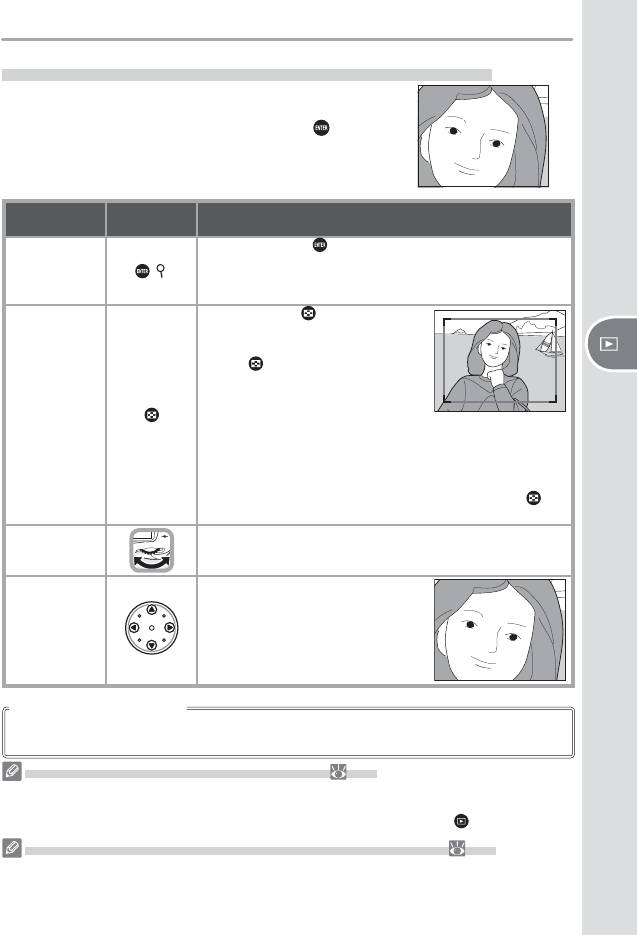
Рассмотреть ближе: увеличение при просмотре
Чтобы увеличить текущее изображение в покадровом
режиме просмотра или выделенное в режиме просмотра
уменьшенных изображений, нажмите кнопку . Когда
снимок увеличен, доступны следующие действия:
Элемент
Действие
управления Описание
Нажмите кнопку , чтобы отменить увеличение снимка
Включение/
и вернуться в режим покадрового просмотра или режим
выключение
( )
просмотра уменьшенных изображений. Нажмите эту кнопку
увеличения
еще раз для увеличения снимка.
Нажмите кнопку для отображения
рамки, содержащей область
увеличенного изображения. Пока
кнопка удерживается в нажатом
состоянии, рамку можно передвигать
Справочник—Просмотр снимков
при помощи мультиселектора, а
Выбор области
главный диск управления может
просмотра
использоваться для изменения размера рамки: вращайте диск
против часовой стрелки для уменьшения изображения, по
часовой стрелке — для увеличения (вплоть до 25-кратного
для больших изображений, 19-кратного — для средних и
13-кратного — для маленьких). Отпустите кнопку для
отображения выбранной части снимка во весь экран.
Вращайте главный диск управления, чтобы отобразить с
Просмотр
текущим коэффициентом увеличения ту же область на других
других снимков
изображениях.
Чтобы отобразить невидимую в данный
момент на экране часть снимка,
Просмотр
используйте мультиселектор. Нажмите
других областей
и удерживайте соответствующую часть
изображения
мультиселектора для просмотра
других областей кадра.
Использование мультиселектора
Использовать мультиселектор можно в любой момент при включенном экране фотокамеры.
Блокиратор выбора зон фокусировки работает только при выключенном экране.
Настройка пользователя с5 — Дисплей-Выкл. ( 157)
Если в течение времени, указанного с помощью настройки пользователя с5 (Дисплей-Выкл.), с
фотокамерой не производится никаких действий, экран автоматически отключается для экономии
заряда батареи. Для возврата в режим просмотра повторно нажмите кнопку .
Настройка пользователя f1 — Центр. кнопка>Режим просмотра ( 168)
Кроме переключения между режимами отображения полнокадрового и уменьшенных
изображений центральная часть мультиселектора также предназначена для включения/
выключения увеличения при просмотре или для отображения гистограммы.
103
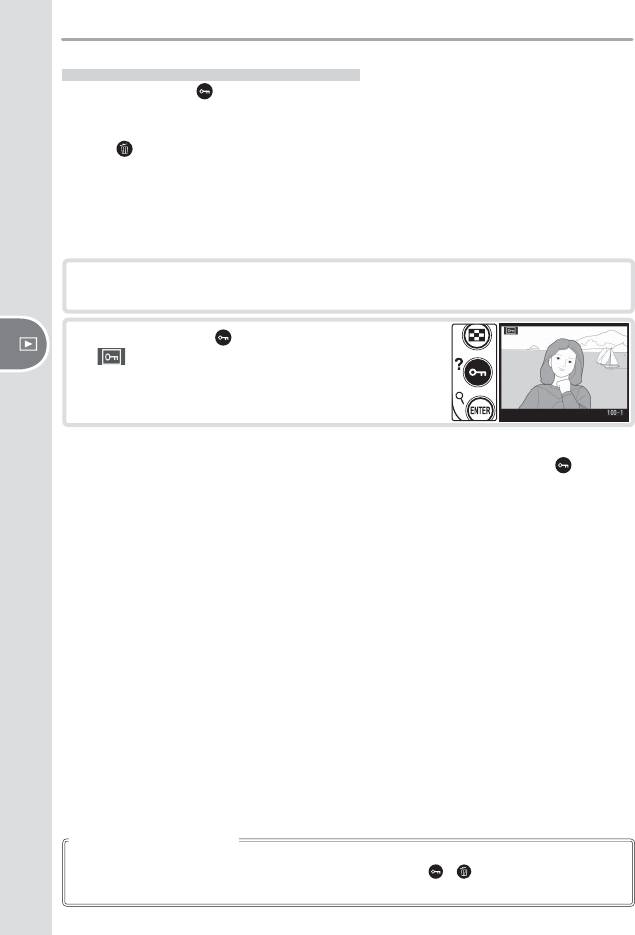
Защита снимков от удаления
С помощью кнопки можно предотвратить случайное удаление снимков в режиме
полнокадрового просмотра, просмотра уменьшенных изображений, а также
просмотра с увеличением. Защищенные файлы не могут быть удалены с помощью
кнопки или выбора в меню просмотра параметра Удалить. При просмотре на
компьютере под управлением ОС Windows такие файлы имеют атрибут DOS «Только
чтение». Следует помнить, что при форматировании карты памяти удаляются все
снимки (в том числе и защищенные).
Для установки защиты снимка выполните следующие действия.
Откройте нужный снимок в полнокадровом режиме просмотра или выберите
1
его в списке уменьшенных изображений.
Нажмите кнопку . Снимок отмечается значком
2
.
Справочник—Просмотр снимков
Чтобы снять защиту (разрешить удаление), откройте в окне просмотра нужный снимок
или выберите его в списке уменьшенных изображений и нажмите кнопку .
Снятие защиты со всех снимков
Для снятия защиты со всех снимков в текущей папке или папках, выбранных в меню Папка
просмотра, одновременно нажмите и удерживайте кнопки
и в течение примерно двух
секунд.
104
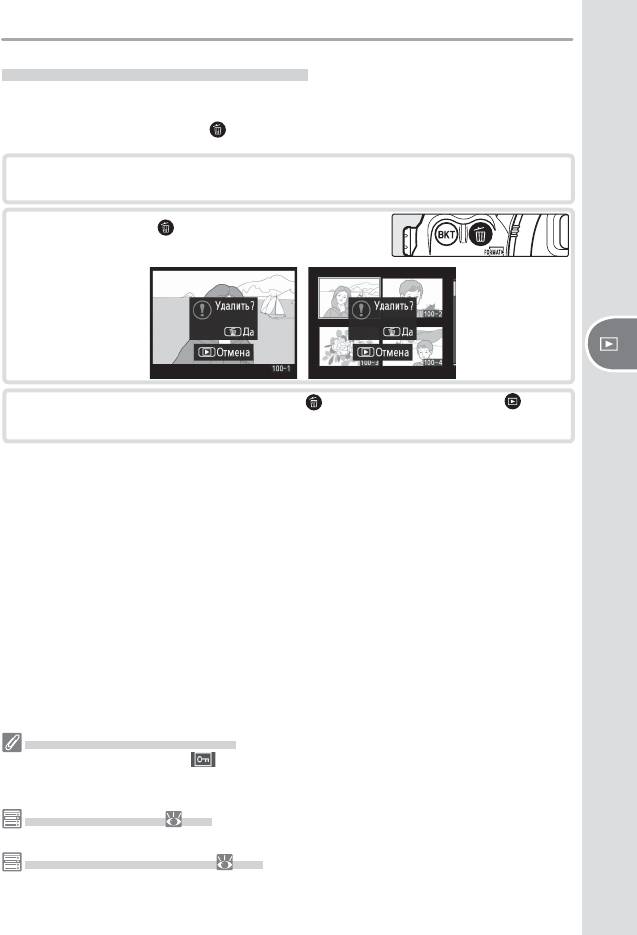
Удаление отдельных снимков
Для удаления снимка, отображаемого в режиме покадрового просмотра или
просмотра с увеличением, а также снимка, выделенного в списке уменьшенных
изображений, нажмите кнопку . Восстановить удаленные снимки невозможно.
Откройте в окне просмотра нужный снимок или выберите его в списке
1
уменьшенных изображений.
Нажмите кнопку . Появится диалоговое окно
2
подтверждения.
Справочник—Просмотр снимков
Чтобы удалить снимок, нажмите кнопку еще раз. Нажмите кнопку , чтобы
3
завершить операцию без удаления снимка.
Защищенные и скрытые снимки
Снимки, отмеченные символом , являются защищенными и не могут быть удалены. Скрытые
снимки не отображаются в покадровом режиме просмотра или при просмотре уменьшенных
изображений, поэтому их нельзя выбрать для удаления.
Параметр «Удалить» ( 133)
Для удаления нескольких снимков используйте параметр Уд ал ить в меню просмотра.
Параметр «После удаления» ( 142)
Параметр После удаления в меню просмотра определяет, какой снимок (предыдущий или
следующий) будет отображен после удаления текущего.
105
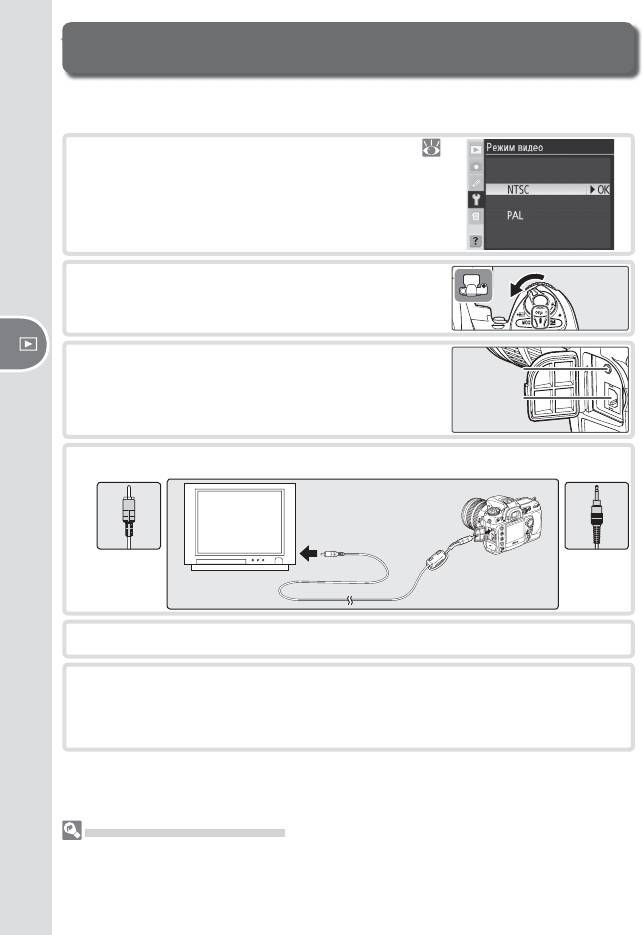
Просмотр изображений на экране телевизора
С помощью прилагаемого видеокабеля EG-D100 фотокамеру можно подключить к
телевизору или видеомагнитофону для просмотра или записи снимков.
Выберите нужный режим в меню Режим видео (
1
117).
Выключите фотокамеру. Перед подключением/
2
отключением видеокабеля фотокамера обязательно
должна быть выключена.
Откройте крышку, которая закрывает видеовыход и
3
Видеовыход
разъемы питания.
Справочник—Просмотр изображений на экране телевизора
Вход для
подключения
блока питания
(DC in)
Подключите видеокабель, как показано ниже.
4
Подключение
Подключение
к
к
видеоустройству
фотокамере
Настройте телевизор на видеоканал.
5
Включите фотокамеру. Во время просмотра снимки отображаются на экране
6
телевизора или записываются на видеокассету. Экран фотокамеры выключен.
Помните, что при просмотре на экране телевизора края изображений могут
быть не видны.
Использование блока питания
Для длительного просмотра снимков рекомендуется использовать блок питания EH-6
(приобретается отдельно). После подключения блока питания EH-6 задержка отключения
экрана фотокамеры устанавливается равной 10 минутам, а экспонометр перестает отключаться
автоматически.
106
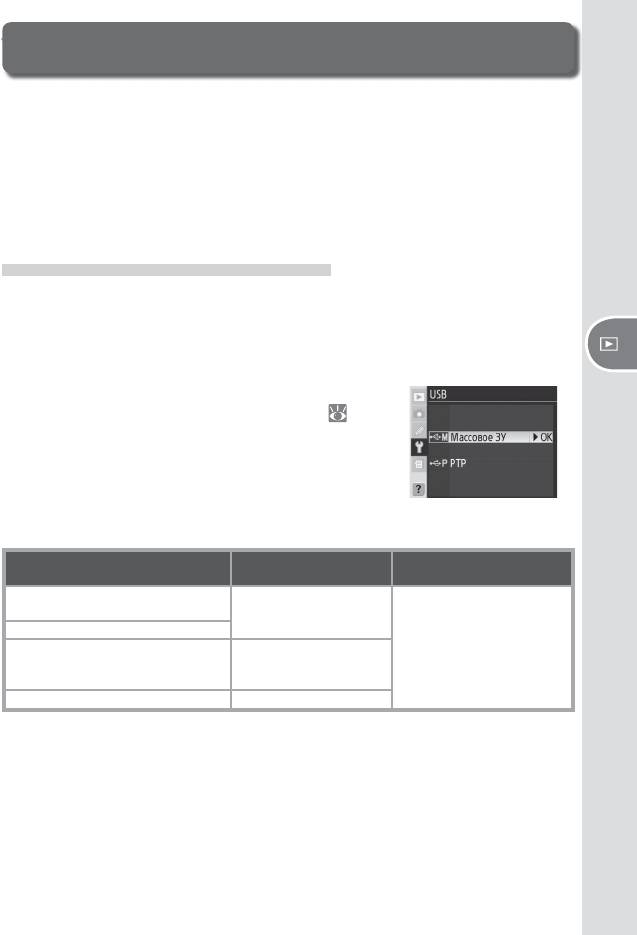
Подключение к компьютеру
Прилагаемый кабель USB предназначен для подключения фотокамеры к компьютеру.
Используя прилагаемое программное обеспечение, можно после подключения
фотокамеры к компьютеру скопировать на него снимки для их дальнейшего просмотра
и редактирования. Кроме того, для работы с фотокамерой можно воспользоваться
программой Nikon Capture 4 версии 4.4 или более поздней (приобретается отдельно),
поддерживающей пакетную обработку и другие дополнительные возможности
редактирования, а также позволяющей управлять фотокамерой непосредственно с
компьютера.
Перед подключением фотокамеры
Прочитайте необходимые руководства по эксплуатации, убедитесь в соблюдении
системных требований и установите программное обеспечение. Используйте
полностью заряженную батарею, чтобы не допустить прерывания процесса передачи
данных. При необходимости зарядите батарею или подключите блок питания EH-6
(приобретается отдельно).
Справочник—Подключение к компьютеру
Перед подключением фотокамеры к компьютеру
установите в меню настройки параметры USB ( 121)
в соответствии с требованиями операционной системы
компьютера, а также определите, будет ли передача
снимков выполняться под управлением программы Nikon
Capture 4 версии 4.4 или более поздней (приобретается
отдельно), либо для передачи снимков в компьютер
будет использоваться прилагаемое программное обеспечение.
Прилагаемое программное
Операционная система
Nikon Capture 4 Camera Control
обеспечение
Windows XP Home Edition
Выберите PTP или
Windows XP Professional
Массовое ЗУ
Mac OS X
Windows 2000 Professional
Выберите РТР
*
Windows Millennium Edition (Me)
Выберите Массовое ЗУ
Windows 98 Second Edition (SE)
Mac OS 9 Не поддерживается
* Н
E выбирайте значение PTP. Если при подключении фотокамеры выбрано значение PTP,
появится окно мастера установки оборудования Windows. Нажмите кнопку Отмена, чтобы
закрыть окно мастера, и отсоедините фотокамеру. Перед повторным подключением фотокамеры
убедитесь, что выбрано значение Массовое ЗУ.
107
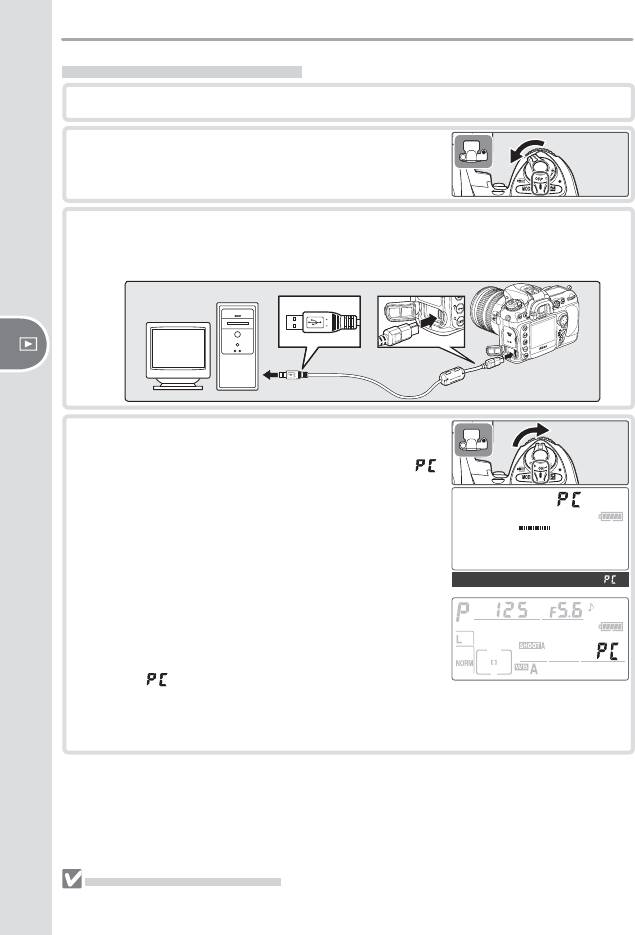
Подключение кабеля USB
Включите компьютер и подождите, пока загрузится операционная система.
1
Выключите фотокамеру.
2
Подключите USB-кабель UC-E4, как показано на рисунке. Подключайте
3
фотокамеру непосредственно к компьютеру. Не подключайте USB-кабель к USB-
разветвителю или клавиатуре.
Справочник—Подключение к компьютеру
Включите фотокамеру. Если для параметра USB
4
выбрано значение Массовое ЗУ, то на панели
управления и в видоискателе появится значок ,
а индикатор подключения к компьютеру будет
мигать (если выбрано значение PTP, индикация
фотокамеры не изменится). Инструкции по
передаче снимков в компьютер см. в руководстве
пользователя к прилагаемому программному
обеспечению (на компакт-диске).
После запуска программы Nikon Capture 4 Camera
Control (приобретается отдельно) на счетчике
оставшихся кадров на панели управления появится
значок . Все новые снимки будут записываться
на жесткий диск компьютера, а не на карту памяти
фотокамеры. Дополнительные сведения см. в
руководстве пользователя Nikon Capture 4.
В процессе передачи снимков
В процессе передачи снимков запрещается выключать фотокамеру.
108
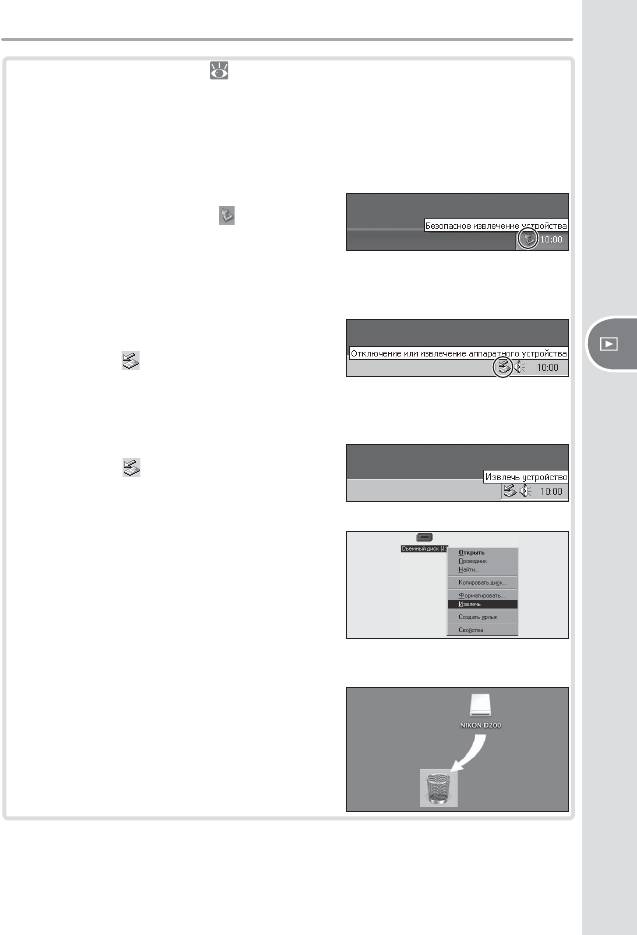
Если для параметра USB ( 121) выбрано значение PTP, то после завершения
5
передачи снимков можно выключить фотокамеру и отсоединить кабель USB.
Если для параметра USB в меню настройки фотокамеры выбрано значение
Массовое ЗУ, то для отсоединения фотокамеры следует выполнить следующие
действия.
Windows XP Home Edition / Windows XP Professional
Щелкните на панели задач значок Безопасное
извлечение устройства (
) и выберите
в появившемся меню пункт Безопасное
извлечение Запоминающее устройство
для USB .
Windows 2000 Professional
Щелкните на панели задач значок
Отключение или извлечение аппаратного
устройства ( ) и выберите в появившемся
меню пункт Остановить Запоминающее
Справочник—Подключение к компьютеру
устройство для USB.
Windows Millennium Edition (Me)
Щелкните на панели задач значок Извлечь
устройство ( ) и выберите в появившемся
меню пункт Остановить Диск USB.
Windows 98 Second Edition (SE)
В окне Мой компьютер щелкните
правой кнопкой мыши съемный диск,
соответствующий фотокамере, и выберите в
появившемся меню пункт Извлечь.
Macintosh
Перетащите том фотокамеры («NIKON D200»)
в корзину.
109
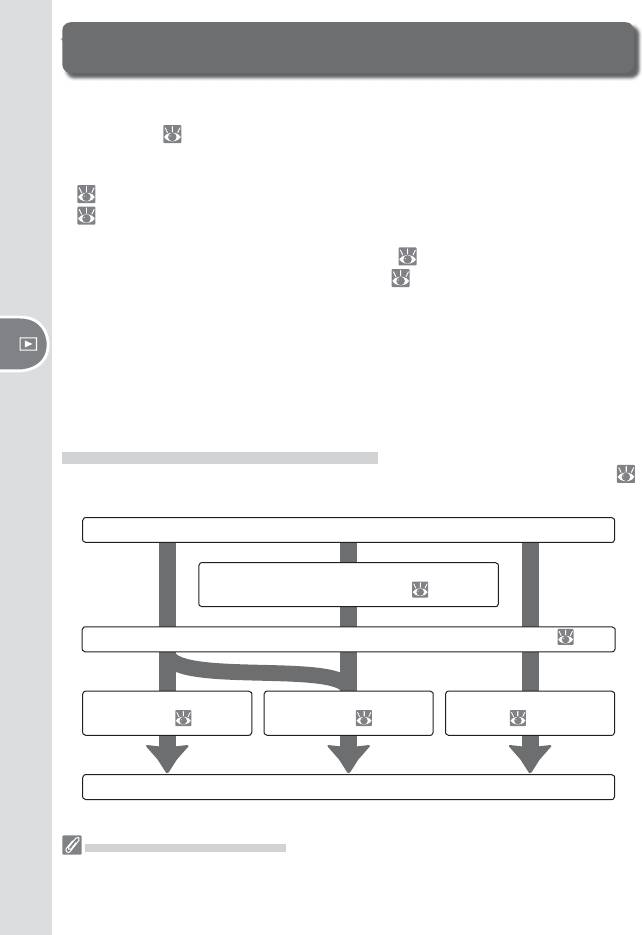
Печать снимков
Распечатать снимки можно одним из следующих способов:
• Подключите фотокамеру к принтеру и выполните печать непосредственно с
фотокамеры ( 111).
• Вставьте карту памяти в соответствующее гнездо на принтере (дополнительные
сведения см. в руководстве к принтеру). Если принтер поддерживает стандарт DPOF
(
202), выбрать снимки для печати можно с помощью параметра Печать набора
( 139).
• Отнесите карту памяти в центр цифровой печати. Если оборудование центра
цифровой печати поддерживает стандарт DPOF ( 202), выбрать снимки для печати
можно с помощью параметра Печать набора ( 139).
• Перенесите снимки с помощью прилагаемого программного обеспечения в
компьютер, а затем распечатайте их. (См. Руководство пользователя программного
обеспечения на компакт-диске.)
Обратите внимание, что снимки в формате RAW необходимо перенести на компьютер,
Справочник—Печать снимков
а затем распечатать с помощью программы Nikon Capture 4 версии 4.4 или более
поздней (приобретается отдельно).
Прямая печать через порт USB
Подключив фотокамеру к принтеру, который поддерживает стандарт PictBridge (
202), можно распечатывать снимки непосредственно с фотокамеры.
Съемка
Выберите снимки для печати с помощью
параметра Печать набора ( 139)
Выберите значение PTP в меню USB и подключите фотокамеру к принтеру ( 121)
Поочередная печать
Печать нескольких
Создайте список эскизов
снимков ( 112)
снимков ( 113)
( 113)
Отсоедините USB-кабель
Прямая печать через порт USB
Убедитесь, что батарея полностью заряжена или используйте блок питания EH-6 (приобретается
отдельно). Перед созданием снимков, которые должны быть распечатаны без внесения изменений,
установите для параметра Цветовое простр. значение sRGB.
110






